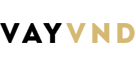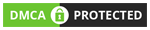Canva là một công cụ thiết kế trực tuyến phổ biến, cho phép người dùng tạo ra các thiết kế đồ họa, bài thuyết trình, hình ảnh, và nhiều loại tài liệu khác một cách dễ dàng và hiệu quả. Một trong những tính năng hữu ích của Canva là khả năng chia sẻ tài liệu cho người khác chỉnh sửa, cùng với việc chia mục rõ ràng. Trong bài viết này, chúng ta sẽ tìm hiểu cách thức để chia sẻ Canva một cách hiệu quả và có tổ chức.
Bước 1: Tạo Thiết Kế Trên Canva
Trước tiên, bạn cần đăng nhập vào tài khoản Canva của mình và tạo một thiết kế. Đây có thể là một bản trình bày, một thiệp mời, một hình ảnh, hoặc bất kỳ loại tài liệu nào khác bạn muốn chia sẻ và chỉnh sửa cùng nhóm.
Bước 2: Chia Sẻ Tài Liệu
Khi thiết kế của bạn đã hoàn thành, nhấp vào nút "Chia sẻ" ở góc trên bên phải của trình chỉnh sửa Canva. Sau đó, bạn có thể nhập địa chỉ email của những người bạn muốn chia sẻ tài liệu này. Bạn cũng có thể sao chép liên kết chia sẻ để gửi qua email hoặc tin nhắn.
Bước 3: Chọn Quyền Truy Cập
Canva cung cấp nhiều tùy chọn quyền truy cập khác nhau khi chia sẻ tài liệu. Bạn có thể chọn giữ lại quyền chỉnh sửa đối với những người mà bạn chia sẻ, hoặc bạn có thể chỉ cho họ quyền xem mà không thể chỉnh sửa. Đối với một dự án cộng tác, việc chia sẻ quyền chỉnh sửa là lựa chọn thông thường.
Bước 4: Chia Mục Rõ Ràng
Khi chia sẻ Canva cho người khác chỉnh sửa, việc chia mục rõ ràng là rất quan trọng. Bạn có thể sử dụng các lớp và nhóm để tổ chức tài liệu của mình. Đặt tên cho các lớp và nhóm một cách rõ ràng để giúp nhóm của bạn dễ dàng tìm kiếm và chỉnh sửa các phần khác nhau của thiết kế.
Bước 5: Theo Dõi và Đồng Bộ Hóa
Một khi bạn đã chia sẻ Canva với nhóm của mình, quan trọng là bạn duy trì việc theo dõi các thay đổi và đồng bộ hóa chúng. Canva cung cấp các tính năng như bình luận và lịch sử chỉnh sửa để giúp bạn dễ dàng theo dõi công việc và tương tác với đồng nghiệp.
Kết Luận
Chia sẻ Canva cho người khác chỉnh sửa và chia mục rõ ràng là một phần quan trọng của quy trình làm việc cộng tác hiệu quả. Bằng cách sử dụng các tính năng chia sẻ và tổ chức của Canva, bạn có thể tạo ra một môi trường làm việc hợp tác mạnh mẽ và hiệu quả.
Đăng ký nhiều nơi để tỷ lệ xét duyệt cao
Điều kiện để vay tiền online bằng CMND/CCCD

Trong quá trình làm việc nhóm, việc sử dụng Canva để chia sẻ và chỉnh sửa tài liệu đồng thời là một cách tuyệt vời để tăng cường sự hiệu quả và sáng tạo trong dự án. Chắc chắn rằng bạn tuân thủ các bước và nguyên tắc này để tận dụng tối đa tiềm năng của công cụ thiết kế này.
5/5 (3 votes)